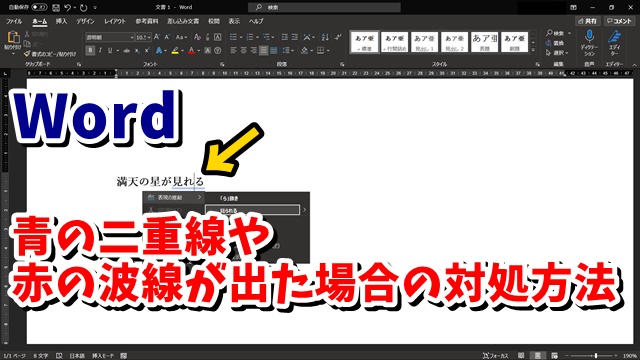Warning: Trying to access array offset on value of type bool in /home/kaz3417/pclessontv.com/public_html/wp-content/themes/izm_tcd034/functions/short_code.php on line 32
Warning: Trying to access array offset on value of type bool in /home/kaz3417/pclessontv.com/public_html/wp-content/themes/izm_tcd034/functions/short_code.php on line 32
今回は、Wordで文字の入力中に
青の二重線や赤の波線が文字の下に
表示された場合の対処方法をご紹介します。
<スポンサードリンク>
Wordで文字を入力していると
たまに文字の下に
青い二重線や、赤い波線が
引かれることがあると思います。
これは、具体的には
日本語の文法の誤りがある場合に
青い二重線が引かれて
英語のスペルミスがあった場合に
赤い波線が自動で
引かれるようになっています。
これらの線が引かれた時
自分で修正しても良いですが
もし、線が引かれた理由が
わからなかったとしても
簡単に修正する方法があります。
最近では、文法の誤りがあるのは
わかった上で、あえてその言葉を
使っている、ということもありますが
やはり、ビジネス文章などでは
そういった文法的な誤りや
スペルミスはなくしたいと思いますので
この修正方法を覚えておくと便利でしょう。
今回も動画で解説をしていますので
気になる方は、以下よりご覧ください↓
■使用ソフト
・動画キャプチャー:Bandicam
・動画編集:filmora9
ではでは、今回はこのへんで。
<スポンサードリンク>